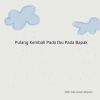Virtual Machine
Apa sich Virtual Machine itu. Mungkin istilah ini terdengar asing ya, karena virtual machine jarang kita gunakan dalam kehidupan kita sehari hari. karena terutama pada orang - orang awam saat ini , jarang banget gunakan aplikasi ini. tapi kalau kita belajar tentang ilmu komputer kita harus tahu apa itu virtual mechine. Oke saya jelaskan secara singkatnya ja ya.Virtual Machine atau yang sering disebut VM adalah perangkat lunak virtualisasi, yang dapat digunakan untuk mengeksekusi sistem operasi tambahan di dalam sistem operasi utama. Gampangnya di dalam sistem operasi tu ada sistem operasi lagi, sehingga dalam 1 komputer terdapat dua sistem operasi.Kenapa sih ada Virtual Machine? Kadang kala kita sebagai orang yang bekerja atau sedang belajar di bidang teknologi informasi dan komputer membutuhkan lebih dari satu sistem operasi dalam satu komputer. maka dari itu kita membutuhkan Virual Machine. Kita bisa saja menggunakan sistem dual booting, tetapi cara tersebut kurang praktis karena proses instalasi yang membutuhkan banyak persiapan serta proses un-instalnya juga ga praktis dan dua sistem operasi tersebut ngk bisa berjalan secara bersamaan. Sedangkan Virtual Machine proses instalasi dan un-instalasinya sangat praktis dan dapat menjalankan dua sistem operasi secara bersamaan, tetapi ada beberapa juga ada kekurangannya. sama hal nya juga dengan manusia dibalik kelebihannya pasti ada juga kekurangannya. hal itu juga berlaku pada tekhnologi dibalik kelebihan dari virtual machine ada juga kekurangannya yaitu pada saat kita menjalankan kedua sistem operasi tersebut kapasitas memory dari RAM dan Hard Drive terbagi menjadi dua bagian sesuai dengan yang kita kehendaki.dan kecepatan pengiriman data pada processor juga terbagi menjadi 2 bagian, sehingga jika kita menggunakan processor yang memiliki kecepatan standart dijamin komputer anda pasti bakalan Lemot (hehehe).
Operating System
Istilah operating system sudah terdengar tidak asing lagi bagi kita, bahkan orang - orang awam pun juga tahu apa itu operating system. Saya jelaskan secara singkat ja ya mengenai apa itu operating system. Operating system atau OS adalah seperangkat program yang mengelola sumber daya perangkat keras dan menyediakan suatu layanan untuk perangkat lunak (software). Sistem operasi komputer memiliki peran yang sangat penting dalam sistem komputer, karena tanpa adanya sistem operasi komputer kita tidak bisa menjalankan komputer.
Ubuntu
Ubuntu merupakan salah satu distribusi Linux yang berbasiskan Debian dan didistribusikan sebagai perangkat lunak bebas. Nama Ubuntu berasal dari filosofi dari Afrika Selatan yang berarti "kemanusiaan kepada sesama"[6]. Ubuntu dirancang untuk kepentingan penggunaan pribadi, namun versi server Ubuntu juga tersedia, dan telah dipakai secara luas.
Berikut adalah langkah – langkah untuk melakukan instalasi mikrotik pada VirtualBox :
1.Pilih menu “create a new virtual machine” untuk menginstall sistem operasi pada VMware Player.
2. Pilih menu “installer disc image file (iso)” jika master dari system operasi yang akan kita install berupa file, tetapi file tersebut formatnya harus “ISO”, kemudian click “next”.
3. Masukan nama lengkap anda. Masukan pula user name dan konfigurasikan password untuk login sesuai dengan yang kita kehendaki.
4. Beri nama system operasi linux yang akan kita install, dan tentukan lokasi folder hasil instalasi dari linux.
5. Tentukan kapasitas memory pada “hard drive” sesuai dengan yang kita kehendaki. Kita pilih ukuran maksimum yaitu “8” Gb, dan pilih menu “store virtual disk as a single file” , dan kemudian click “next”.
6. System operasi Linux Ubuntu siap untuk diinstall. Click “finish”
7. Proses instalasi Linux Ubuntu berlangsung. Tunggulah sampai proses instalasi selesai.
8. Setelah proses instalasi selesai ,restart Ubuntu , kemudian login dengan user name dan password yang telah dikonfigurasi tadi.
9. Sistem Operasi linux Ubuntu siap untuk di jalankan.